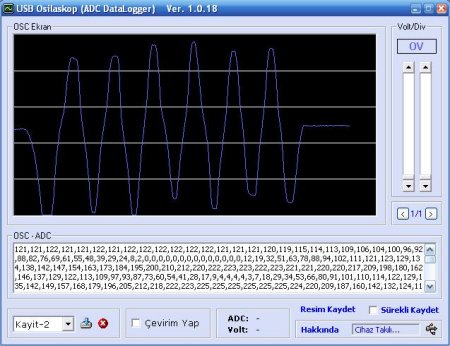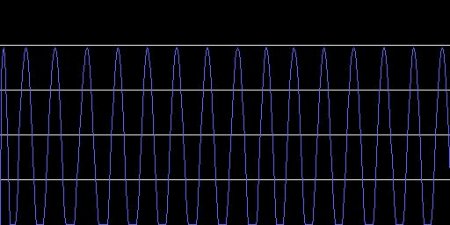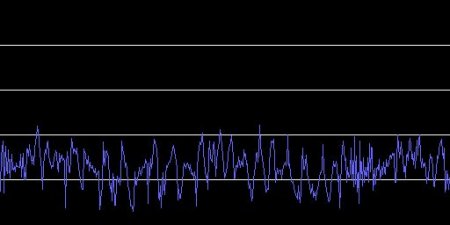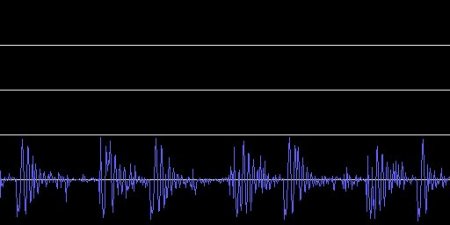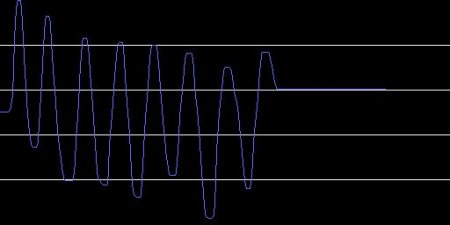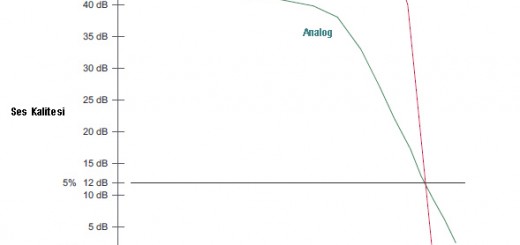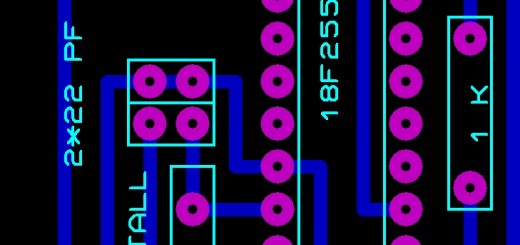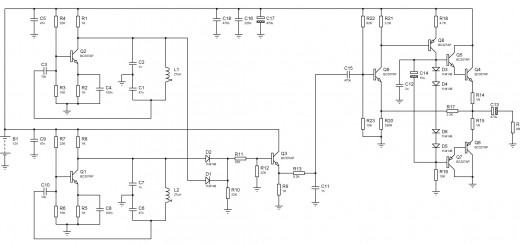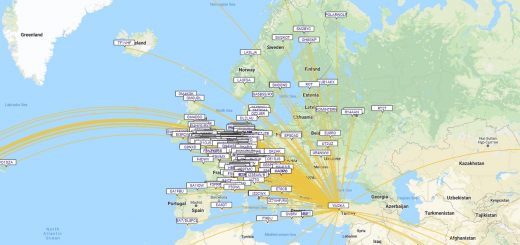USB Osiloskop V2 (ADC DataLog)
![]()
 Bilgisayar bağlantısı olmadan ölçtüğünüz analog sinyali kaydedip daha sonra Bilgisayarda görmek isteyenler, bu ayki devremiz Analog DataLog ve USB Osiloskop devresi…
Bilgisayar bağlantısı olmadan ölçtüğünüz analog sinyali kaydedip daha sonra Bilgisayarda görmek isteyenler, bu ayki devremiz Analog DataLog ve USB Osiloskop devresi…
Merhabalar;
Bu sefer sizlere geçen ay tasarladığım devrenin 2. versiyonunu veriyorum. Bu uygulamada ise PIC18F2550 kullanarak sinyali EEproma kaydetme özelliği ekledim.

Devre, saha uygulamaları için bilgisayarın olmadığı yerlerde sinyali kaydedip daha sonra PC ye bağlayarak sinyali görmek için tasarlanmıştır.
Sadece tek bir Analog kanal kullanıldığı için 18F2550 kullandım. İlk açılışta LCD ekrana seçim menüsü gelmektedir. USB Bağlantı yada ADC Datalogger menüleri vardır.
ADC logger menüsünde Rec/Stop tuşu ile sinyal kaydedilir. Her bir Rec işlemi yapıldığında yani bir kayıt numarası ile kaydedilir. LCD ekranda sinyalin örnekleme sayısı saymaktadır. Stop işlemi yaptığınızda kaç adet örnekleme aldığı ekranda yazmaktadır. Devredeki EErpom 24C512 kullanılarak toplamda 254 kayıt nosu ile birlikte 65536 örnekleme kaydetmiş olursunuz. (Her kayıttaki örneklemerin toplamı)
PC bağlantısı ile menüden, USB bağlantı seçilir ve programı açtığınızda ister osiloskop modu, ister kayıt görme modunda kullanabilirsiniz. Osilaskop modunda;
Çevirim Yap dediğinizde ADC çevirme işlemi başlayacaktır. Girilen sinyalin ADC değer grafiği çizilecektir. Ekranın boyutu 512 * 256 dır. Yani volt kademesi 8 bit çevirim yaptığı için 256 adıma bölünmüştür. Volt/Div ayarı ile sinyalin istediğiniz aralığını ölçebilirsiniz. Ekran, 512 adet örneği gösterdikten sonra silinip yeniden değerler gösterilmeye devam etmektedir. Harhangi bir anda Resim Kaydet ile o anın ekran görüntüsünü bmp olarak kaydedebilirsiniz. Resim, programın bulunduğu dizine kaydedilmektedir. Sürekli Kaydet i açtığınızda ise, resim 512 adet örneği aldığında ekranı silmeden otomatik kaydetme işlemini yapar. Ekranın altındaki text bölümü ise 512 adet ADC değerinin sayısal karşılığıdır. Bu özellik sayesinde aldığınız sinyalin anlık sayısal değerini görebilirsiniz
ADC Data Logger modunda ise EEpromda kayıt varsa Kayıt listesinde kaç adet kayıt oluğu listelenecektir. İstenilen kayıt seçilerek bilgisayara aktar butonuna basılarak kayıt aktarılır. Sinyalin uzunluk durumuna göre ekranda sayfalar halinde görebilirsiniz. < > butonları ile sayfa geçişleri yapılır. Hafıza Sil butonu ile devredeki tüm kayıtlar silinir.
Sistemin çalışmasını ISIS programı üzerinden similasyon yapabilirsiniz. Bunun için Proteus 7.4 ve üstü kurulu olması gerekiyor.
İlk önce Başlat > Programlar > Proteus 7 > Virtual USB > Install USB Drivers Programını çalıştırarak sanal USB yi kurmalısınız. Daha sonra isis de devreyi açarak çalıştırdığınızda yeni donanım bulundu mesajını aldıktan sonra programı da açarak devre üzerindeki sinyal jeneratörünün sinyalini görebilirsiniz. Diğer kanalları da seçerek potlarla sinyali değiştirebilirsiniz.
Not: ISIS de aynı anda PIC USB Sinyal Jeneratörü çalıştığı için PC işlemci kullanımını arttırmaktadır. Bu da devrenin gerçek zamanda çalışmasını engellediğinden, sinyal programda yavaşlayabilir.
Program Resimleri |
|
Ekran Görüntüsü – 1 |
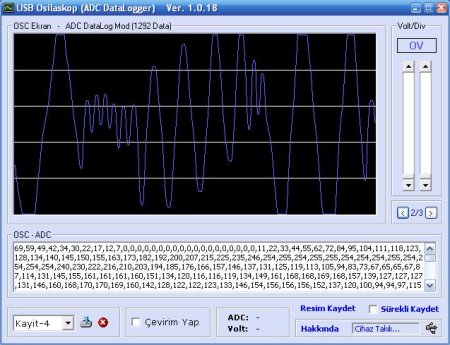 |
Ekran Görüntüsü – 2 |
|
Sinyal Jeneratöründen alının sinyal |
|
PC nin Ses çıkışından alınan müzik sinyali – 1 |
|
PC nin Ses çıkışından alınan müzik sinyali – 2 |
|
POT ile oluşturulan sinyal
Umut KAZANÇ |